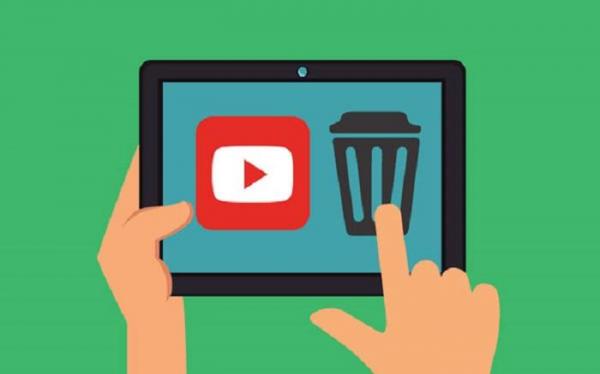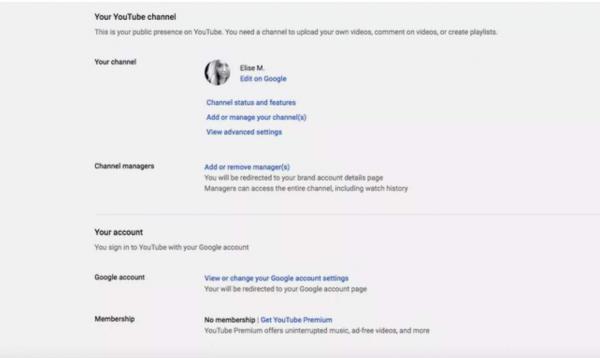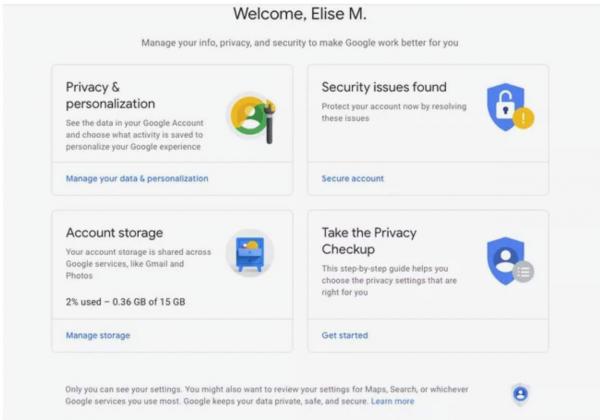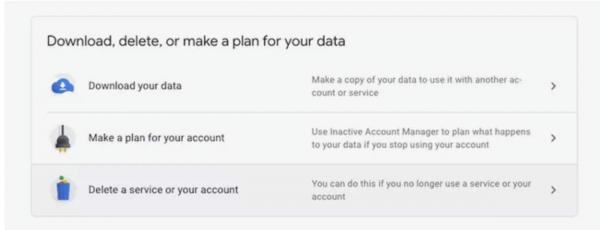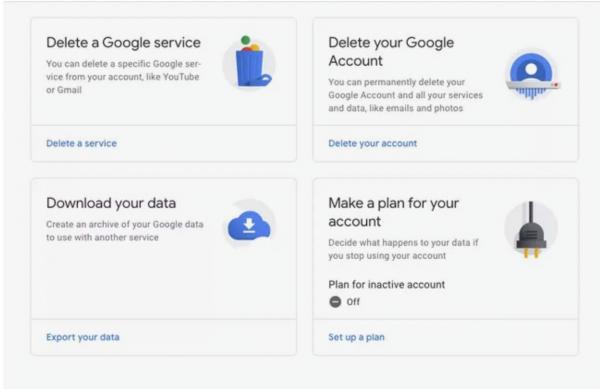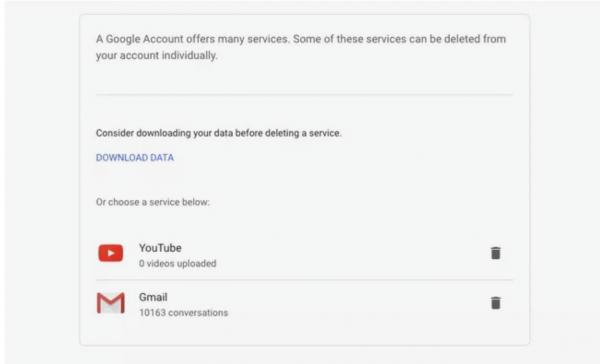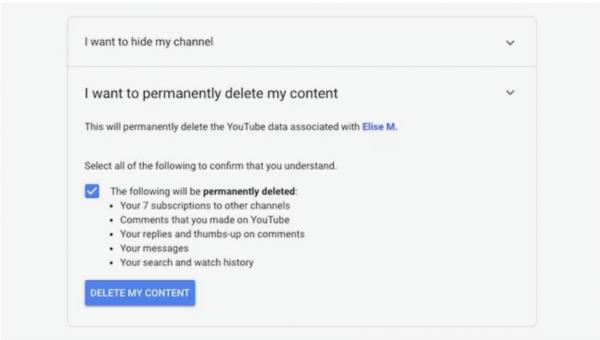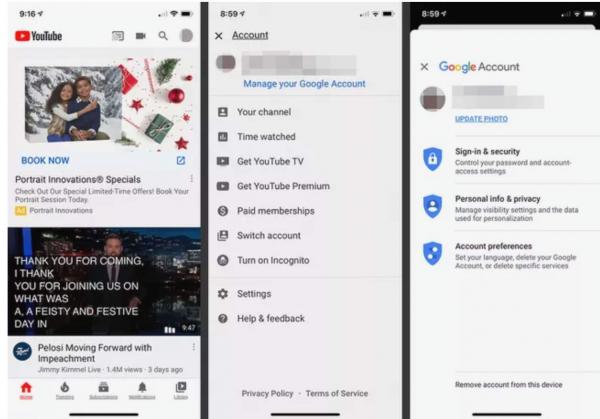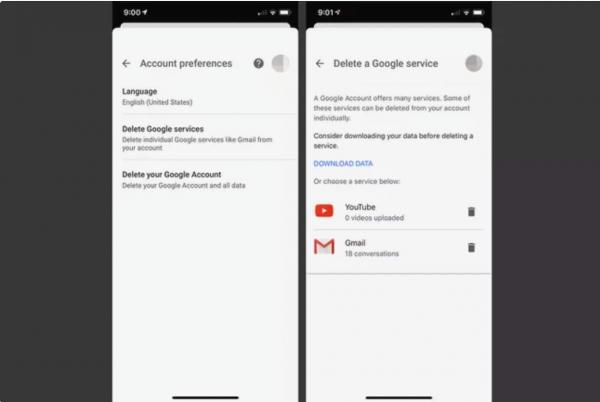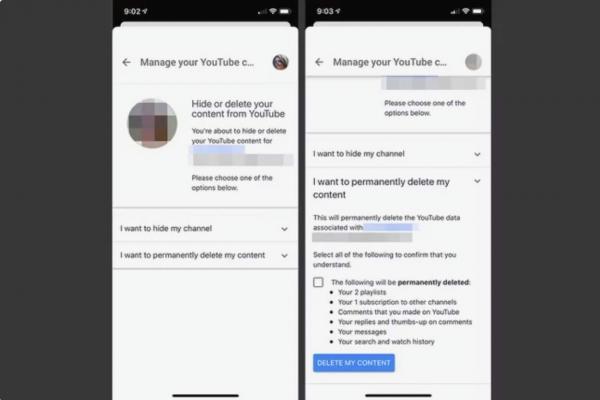حذف اکانت یوتیوب
یکی از ابزارهای فوق العاده برای یادگیری، اموزش، سرگرمی و… یوتیوب می باشد؛ این برنامه دارای کاربران بسیار زیادی میباشد ولی گاهی اوقات، افراد بنابر دلایلی می خواهند از این اپلیکیشن خارج شوند. یوتیوب این امکان را برای تمام مخاطبانش مهیا کرده تا بتوانند علاوه بر حذف اکانت و اطلاعاتشان از این پلتفرم، به راحتی از آن خارج شوند.
حذف کانال های تأسیس کرده ی خود در یوتیوب، یکی از نکات بسیار مهم، قبل از حذف اکانت یوتیوب است؛ به این دلیل که شما باید اطلاعاتتان را پیش از حذف اکانت، از روی پلتفرم خود حذف کرده باشید تا امکان حذف اکانتتان را به راحتی داشته باشید.
روش های حذف اکانت یوتیوب
۱. حذف اکانت یوتیوب از طریق مرورگر وب:
شما قابلیت حذف اکانت یوتیوب خود بهمراه تمام محتوای آنرا دارید و در عین حال میتوانید اکانت گوگلتان را نگه دارید. برای این که اکانت یوتیوب خود( که شامل ویدئوها و دیگر اطلاعات شما نیز میشود) را برای همیشه حذف کنید باید از طریق مرورگر به سایت یوتیوب بروید:
به اکانت خود در سایت یوتیوب مراجعه کنید و در گوشه سمت راست بالا بر روی آیکون حساب کاربری خود کلیک کنید. سپس گزینه یSettings را از منوی بازشونده انتخاب کنید. در این مرحله نیز گزینه View or change your Google account settings را از قسمت Google account انتخاب کنید.
پس از آن گزینه Manage your data& personalization را از قسمت Privacy& personalization انتخاب کنید.
در قسمت Download, delete or make a plan for your data باید گزینه Delete a service or your account را انتخاب کنید.
در این زمان ، گزینه Delete a service را از قسمت Delete a Google service انتخاب کنید.
در صورتی که مایل هستید پیش از حذف دائم اکانتتان، اطلاعات خود در یوتیوب را ذخیره کنید باید گزینه Download Data را انتخاب کنید. همچنین میتوانید موارد دلخواه را در لیست سرویسهای گوگل برای دانلود داده انتخاب کنید یا آن را از حالت انتخاب درآورید. شما نیز مجوز تعیین نوع فایل قابل دانلود و روش دریافت آنرا دارید.
آیکون سطل زباله را انتخاب کنید. ممکن است که نیاز باشد اطلاعات ورود به اکانت خود را برای تائید هویت وارد کنید. پس از انتخاب گزینه I want to permanently delete my content، اکانت یوتیوب و تمام محتوای آنرا حذف کنید. به منظور اعلام تصمیم خود در حذف اکانت، پیام های دریافتی را تائید کنید و عاقبت، گزینه ی Delete My Content را انتخاب کنید.
۲. حذف اکانت یوتیوب با استفاده از اپ موبایل:
شما از طریق اپ یوتیوب، قابلیت حذف داده ها و محتوای اکانت یوتیوب خود را دارید. به این منظور، پس از اجرای اپ یوتیوب، بر روی آیکون حساب کاربری خود از گوشه سمت راست بالا بزنید و سپس گزینه ی Manage your Google Account را انتخاب کنید. در این زمان ، روی Account preferences بزنید.
پس از انتخاب Delete Google services باید مجددا به حساب کاربری خود برای تأیید هویت وارد شوید. آیکون سطل زباله را انتخاب کنید. احتمالا مجددا از شما خواسته میشود که به حساب کاربریتان وارد شوید.
اگر مطمئنید که می خواهید اکانت یوتیوب خود و محتوایش را حذف کنید، باید گزینه I want to permanently delete my content را انتخاب کنید، درغیر این صورت برای خصوصی کردن فعالیت و محتوای خود در یوتیوب می توانید گزینه I want to hide my channel را انتخاب کنید. مراحل حذف اکانت را ادامه دهید. برای اعلام تصمیم خود در حذف اکانت، پیام های دریافتی را تأیید کنید و گزینه Delete My Content را انتخاب کنید.
دلایل مسدود شدن اکانت یوتیوب
دلایل مسدود شدن اکانت یوتیوب به شرح زیر میباشد :
> قوانین کپی رایت درصورت استفاده از فیلم، تصاویر و موسیقی اشخاص دیگر در کانال یوتیوب، نقض می شود.
> درخواست کلیک بر روی تبلیغ یا محتوایی خاص از مخاطبان کانال، یکی از دلایل مسدود شدن اکانت یوتیوب محسوب میشود.
> خرید لایک و یا subscribe فیک که نه تنها برای کانال شما فایده ای ندارد بلکه آنرا مسدود می کند.
> از دیگر دلایل مسدود شدن اکانت یوتیوب میتوان به کلیک کردن روی تبلیغات کانال خودتان و دیدن آنها اشاره کرد.
> درصورتی که محتواهای غیر مجاز و غیر اخلاقی در یوتیوب نشر دهید، اکانت یوتیوب مسدود میشود.
گردآوری: بخش دیجیتال سرپوش
- 13
- 5